In diesem Artikel sehen wir uns Möglichkeiten an, die Bandbreitennutzung auf einem Mac zu verfolgen und die Auswirkungen von allem zu reduzieren, das die von Ihnen benötigte Netzwerkkapazität beansprucht.
Schauen wir uns zunächst kurz an, wie wir die Netzwerkkapazität überprüfen.
Wie verfolgt man die Bandbreitennutzung auf einem Mac?
Gehen Sie zum Aktivitätsmonitor. Es ist in macOS integriert und gibt Ihnen einen groben Überblick darüber, welche Apps Ihre Netzwerkverbindung verwenden, zusammen mit den Upload- und Download-Geschwindigkeiten.
- Gehen Sie zu Anwendungen> Dienstprogramme (oder geben Sie Activity Monitor in die Spotlight-Suche ein oder fragen Sie Siri).
- Klicken Sie unter "Dienstprogramme" auf "Aktivitätsanzeige".
- Gehen Sie jetzt zur Registerkarte Netzwerk.
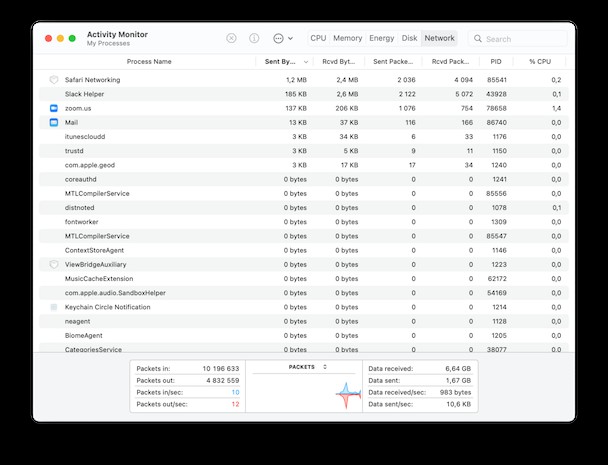
- Dies zeigt verschiedene Anwendungen und Prozesse und deren Auswirkungen auf die Netzwerkbandbreite.
- Klicken Sie auf Gesendete Bytes und ordnen Sie von oben nach unten, um zu sehen, welche Apps mehr Bandbreite verbrauchen als andere.
Nachdem Sie nun eine Vorstellung davon haben, was die Netzwerkbandbreite beansprucht, gibt es mehrere Möglichkeiten, die Bandbreitennutzung zu reduzieren.

Wie reduziert man die Bandbreitennutzung auf einem Mac?
1. Löschen Sie alles, was zu viel Internet verbraucht
- Gehe entweder zur App selbst und schließe sie.
- Oder verwenden Sie Force Quit im oberen Menü, wenn eine App nicht reagiert.

- Fragen Sie jetzt, ob Sie diese App benötigen. Wenn nicht, ist das Löschen aus den Anwendungen der erste Schritt, um Speicherplatz auf Ihrem Mac freizugeben.
2. Was ist, wenn eine App weiterhin im Hintergrund läuft?
Die meisten Apps, die nicht reagieren, entsprechen Force Quit.
Sie können dann den Aktivitätsmonitor verwenden, um sicherzustellen, dass sie nicht noch im Hintergrund ausgeführt werden.
Wenn Sie sie löschen möchten, sollten sie durch das Entfernen aus den Anwendungen die meisten Daten löschen, die mit dieser App und allen Hintergrundprozessen verbunden sind. Es wird jedoch möglicherweise nicht alles entfernt, einschließlich Cache-Dateien, die sich immer noch auf die Nutzung der Netzwerkbandbreite auswirken können. Wir können Ihnen später in diesem Artikel bei der Lösung helfen.
Aber in einigen Fällen, wenn eine App weiterhin im Hintergrund läuft und nicht auf Force Quit reagiert oder sogar gelöscht wird, könnte dies darauf hindeuten, dass Ihr Mac mit Malware infiziert ist. Unten erfahren Sie, wie Sie sie entfernen.
3. Finde und lösche versteckte Apps
Apps, die nicht im Hintergrund laufen sollten und die gesamte Bandbreite und den gesamten Verarbeitungsspeicher verbrauchen, sind echte Ärgernisse. Ohne es zu merken, könnten Sie Opfer von Hackern und Bots oder einfach einer oder mehreren Apps mit Fehlern werden, die nicht geschlossen werden, wenn Sie sie herunterfahren müssen.
In jedem Fall ist das Weiterlaufen von Apps ein Problem, das gelöst werden muss und mit CleanMyMac X gelöst werden kann.
- Laden Sie CleanMyMac X herunter (kostenlos hier).
- In dieser benutzerfreundlichen Mac-App gibt es mehrere Tools, die dieses Problem lösen:System-Junk, Deinstallationsprogramm und Optimierung, die Ihre Anmelde- oder Startobjekte bereinigen können.
- Verwenden Sie alle drei, um sicherzustellen, dass Ihr Mac so gut wie neu läuft. Starten Sie es dann neu.
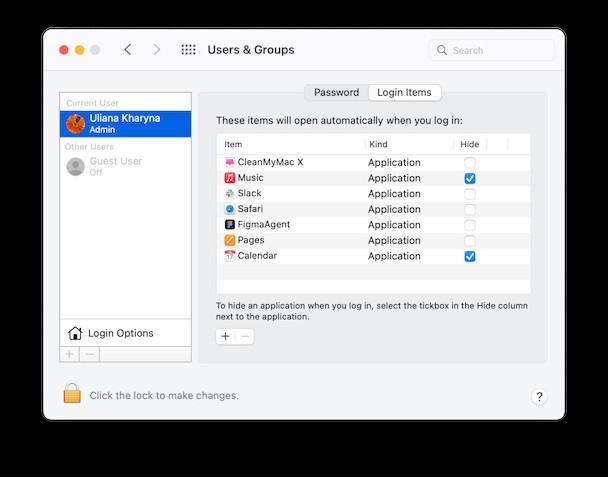
4. Überprüfen Sie Ihren Mac auf Malware
Malware und andere Viren stehlen entweder persönliche Daten und teilen sie mit einem Kontrollserver oder nutzen die Rechenleistung Ihres Macs, um Bitcoins oder andere Formen von Kryptowährungen zu schürfen (in vielen Fällen bleiben diese Viren unentdeckt, selbst wenn Sie bereits eine Antivirensoftware haben laufend). Eine Lösung hierfür besteht also darin, CleanMyMac X herunterzuladen (kostenlos hier) und das Tool zum Entfernen von Malware zu verwenden.
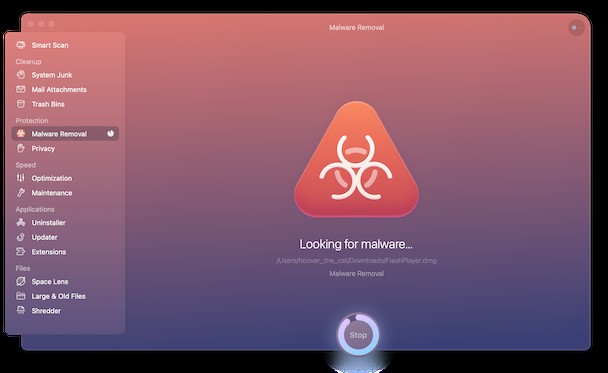
Klicken Sie auf „Scannen“, und Sie sehen, was sich im Hintergrund versteckt hat und wertvolle Rechenleistung und Netzwerkbandbreite verbraucht. Zum Glück können Sie mit einem Klick alles löschen, was sich für immer herumgetrieben hat.
5. Entfernen Sie Mac-Start-Apps
Eine weitere Möglichkeit, um zu verhindern, dass Apps zu viel Netzwerkbandbreite beanspruchen, besteht darin, zu überprüfen, was im Startmenü ausgeführt wird.
Wenn ein Mac gestartet wird, wird normalerweise automatisch eine Reihe vorprogrammierter Apps (oder Apps, die Sie einmal für nützlich hielten) ausgeführt. Wenn Sie jedoch nicht alle zum Öffnen benötigen, ist jetzt automatisch ein guter Zeitpunkt, um die Apps zu ändern, die beim Start geöffnet werden.
So gehen Sie vor:
- Systemeinstellungen öffnen.
- Gehen Sie zu Benutzer &Gruppen.
- Klicken Sie auf Anmeldeobjekte.
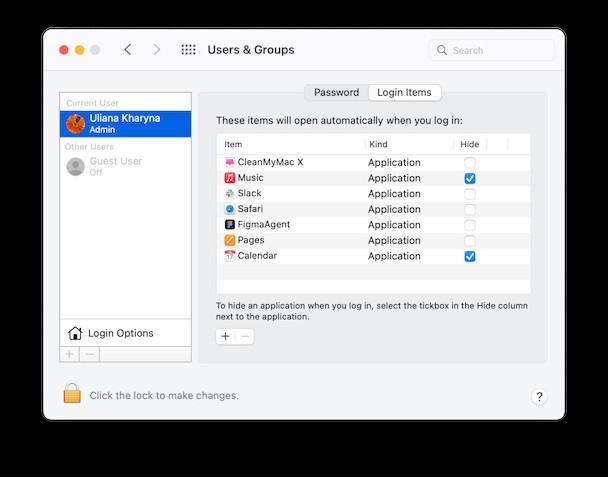
- Verwenden Sie jetzt das Symbol „-“, um Apps zu entfernen.
- Geben Sie dann Ihr Passwort ein, wenn Sie dazu aufgefordert werden.
- Jetzt sollte Ihre Startsequenz kürzer und einfacher sein und weniger Bandbreite verbrauchen.
Wenn Sie eine oder mehrere der oben genannten Lösungen ausprobieren, sollten Sie mehr Bandbreite erhalten und sicherstellen, dass Ihr Mac reibungsloser läuft.
6. Verbessern Sie die Internetgeschwindigkeit
Die Internetgeschwindigkeit kann auf viele verschiedene Arten verbessert werden. Entweder durch Kontaktaufnahme mit Ihrem Internetanbieter oder durch Verbesserungen zu Hause und im Büro oder durch Änderungen, die Sie an Ihrem Mac vornehmen können. Hier ist eine Möglichkeit, dies zu tun:
- Laden Sie CleanMyMac X herunter.
- Verwenden Sie die Menü-App (sie kann von der Menüleiste aus gestartet werden, indem Sie auf das iMac-Symbol klicken), um zu sehen, wie hoch Ihre Download- und Upload-Internetgeschwindigkeit ist.
- Verwenden Sie jetzt das Datenschutzmodul, um WLAN-Verbindungen zu bereinigen und alte Daten zu löschen.
Es sollte wieder so gut wie neu funktionieren.
Wie bereits erwähnt, lohnt es sich, CleanMyMac X herunterzuladen. Es ist ein leistungsstarkes Tool, um die Leistung Ihres Mac zu steigern. Holen Sie es sich jetzt und halten Sie Ihren Mac auf dem neuesten Stand.